Ha encontrado un disco duro viejo de otra computadora y desea desesperadamente saber qué contiene.

Puede ser divertido hacer un viaje por el camino de la memoria y encontrar datos antiguos que se ha olvidado por completo, pero hacer que las unidades antiguas funcionen con las nuevas computadoras con Windows 10 puede ser complicado.
En este artículo, aprenderá cómo acceder a archivos en un disco duro antiguo con su PC con Windows 10.

¿Qué tipo de disco es?
Antes de hacer nada, debe identificar el tipo de disco duro al que tiene acceso. Lo más probable es que la unidad sea de dos tipos.
Las unidades más antiguas pueden usar el estándar IDE (Integrated Drive Electronics) PATA (Parallel AT Attachment) con un conector que se ve así:

Es probable que las unidades más modernas tengan un conector SATA (Serial AT Attachment) como este:

Según el tipo de computadora que tenga, es posible que necesite convertidores de cable de datos y de alimentación para estos tipos de unidades para que su computadora pueda comunicarse con ellos.
También puede tener una unidad de 3,5 o 2,5. Las unidades más pequeñas de 2.5 no requieren conectores especiales si son SATA, pero si tiene una unidad PATA de 2.5, necesita el adaptador correcto, ya que el pinout para estas unidades es diferente a las versiones de escritorio.
Estas unidades portátiles 2.5 PATA utilizan un conector especial de 44 pines que es físicamente más pequeño que la versión de escritorio, así que téngalo en cuenta cuando busque hardware para conectarlo a su sistema.
Conectar la unidad internamente
Si tiene una computadora de escritorio, la forma más sencilla de acceder a los archivos en un disco duro antiguo con su nueva computadora con Windows 10 es instalarla como una unidad adicional. No necesita hacer esto de forma permanente, simplemente deslice el panel lateral de su máquina de escritorio y conéctelo usando cualquier cable de alimentación y datos disponible. ¡Simplemente instale la unidad mientras su computadora está apagada!

Si tiene una computadora sin conectores IDE PATA para dicha unidad, deberá comprar un convertidor PATA a SATA.
- Conversor Bidirection para la traducción de serie y...
- Convertir P-IDE (IDE paralelo estándar) a la interfaz...
- Convertir SATA (Serial ATA) a la interfaz IDE y le...
- Especificación Serial ATA 1.0 compatible.
- Apoyar Serial ATA de conexión en caliente.
Además, tenga en cuenta que las unidades IDE PATA tienen un sistema de puentes en la parte posterior, donde debe mover físicamente un puente para elegir una de estas tres opciones:
- Maestro: donde se conecta el variador al conector terminal PATA del cable.
- Esclavo: donde la unidad está conectada al conector secundario en el medio del cable plano.
- Selección de cable: donde la unidad intenta averiguar en qué conector está conectado automáticamente.
Si está utilizando un adaptador a SATA, generalmente Master o Cable Select funcionarán bien.
Si está usando una computadora portátil, no recomendamos instalar la unidad internamente (suponiendo que tenga una bahía compatible) a menos que realmente quiera usarla de forma permanente. Es demasiado complicado abrir una computadora portátil para instalar una unidad que solo usará temporalmente. En su lugar, debe considerar una opción de conexión externa.
Conecte la unidad con un adaptador externo
Ya sea que tenga una computadora de escritorio o portátil, usar un adaptador externo es la forma más fácil de conectar una unidad antigua a su nueva computadora con Windows 10. El tipo más común convierte la conexión de la unidad en una conexión USB, proporcionando datos y energía en un paquete conveniente.

Hay dos tipos de conector de unidad USB externa. Uno es un gabinete total, que convierte una unidad interna en una unidad externa para uso a largo plazo. El otro tipo de conector elimina la carcasa por completo, dejando solo un cable y un conector. Esto es perfecto si tiene varias unidades para verificar o solo desea acceder temporalmente a una unidad para transferir datos.
- Acceda a una unidad de SSD o DD SATA desde su ordenador...
- Disfrute de velocidad de lectura 70% más rápida y...
- Conecte con unidades de disco externas en cualquier...
- Ahorre tiempo, gracias al tipo de instalación...
- COMPATIBILIDAD: Compatible con la mayoría de los...
Si la unidad no aparece
Si está tratando de acceder a archivos en un disco duro antiguo y el disco no aparece como se esperaba, hay algunos pasos básicos de solución de problemas que puede seguir para resolver el problema:
- ¿Está configurado correctamente el puente en las unidades IDE PATA?
- Verifique que los cables de datos y de alimentación estén correctamente colocados y sin daños.
- ¿La unidad gira o hace algún ruido?
A veces, las unidades USB externas no aparecen simplemente debido a conflictos de letras de unidad u otras razones bastante básicas.
Tomar posesión de los archivos
Una vez que haya conectado correctamente la unidad a su computadora, aparecerá en su sistema como cualquier otra unidad. Siempre que esté en un formato que Windows pueda entender, debería ver todos los archivos y carpetas almacenados en la unidad.
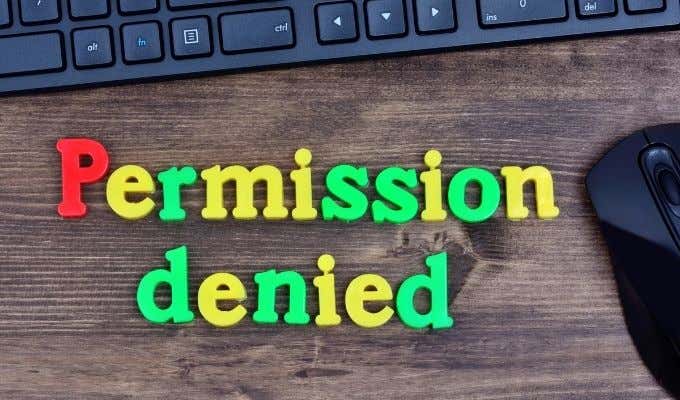
Sin embargo, es posible que se encuentre con un problema en el que Windows le diga que no tiene permiso para acceder a los archivos y carpetas en la unidad. La solución puede ser tan simple como otorgar acceso de administrador si se solicita, pero en algunos casos debe tomar posesión de los archivos. Esta es una función de seguridad de Windows que evita que un usuario acceda o juegue con archivos que pertenecen a otro usuario.
No se preocupe, no necesita habilidades de piratas informáticos de élite para descifrar este bloqueo en particular. Solo lleva unos minutos cambiar el propietario de un archivo o carpeta. Dirígete a Cómo cambiar la propiedad de un archivo o carpeta en Windows y tendrás acceso a esos archivos en poco tiempo.
Señales de que la unidad anterior no funciona correctamente
Cuando se deja almacenado durante mucho tiempo o si se ha utilizado durante un período de tiempo prolongado, un disco duro mecánico puede desarrollar fallas. Si el disco parece estar vivo, pero tarda un tiempo increíblemente largo en transferir datos, o hace un ruido de clic fuerte, eso podría ser una señal de que está en camino a la vida futura del disco duro.

Si su disco duro contiene información de vital importancia, es posible que desee invertir algo de dinero en la recuperación de datos profesional. Alternativamente, Cómo extraer archivos de un disco duro inactivo tiene algunas ideas sobre cómo obtener datos de un disco duro inactivo.
Recuerde verificar su orden de arranque
Si la unidad que ha extraído de la máquina anterior resulta ser una unidad del sistema, puede suceder que la nueva computadora intente arrancar desde el disco anterior. Obviamente, eso no funcionará muy bien, por lo que si eso sucede, debe cambiar el orden de inicio para asegurarse de iniciar desde el disco correcto.
Esto es principalmente un problema para las instalaciones de discos internos. Si está utilizando USB, espere hasta que inicie Windows antes de conectar la unidad.
Deseche las unidades correctamente
Una vez que haya rescatado los datos del disco antiguo, ¿seguirá usándolos? Algunas unidades antiguas aún pueden funcionar como una unidad externa reutilizada o una unidad interna secundaria. Sin embargo, la mayoría serán obsoletos o demasiado viejos para ser confiables. Lo que significa que probablemente querrás tirarlo.

Además, no tire su unidad a la basura. Haga una búsqueda rápida en la web de su instalación de desechos electrónicos más cercana y llévela allí.










